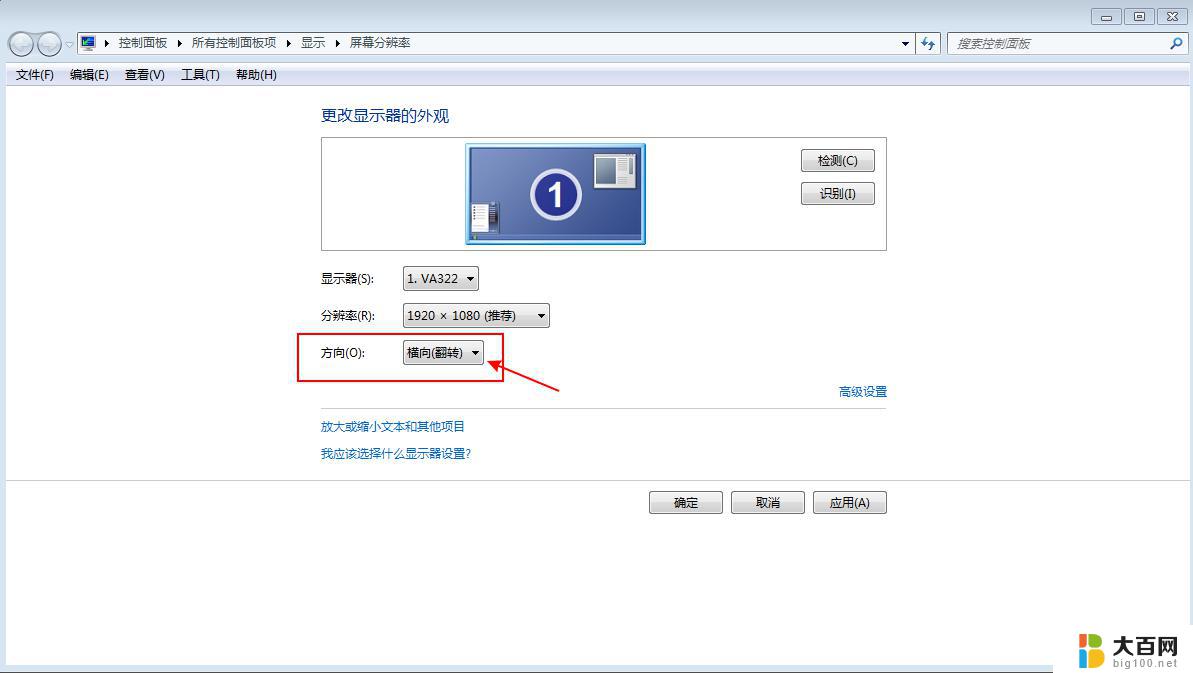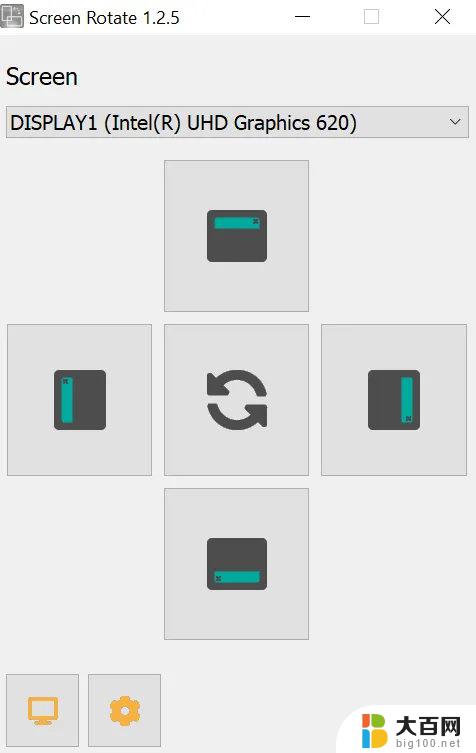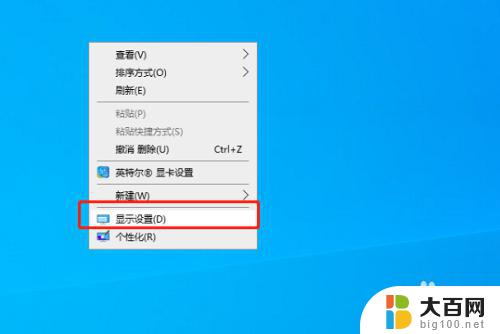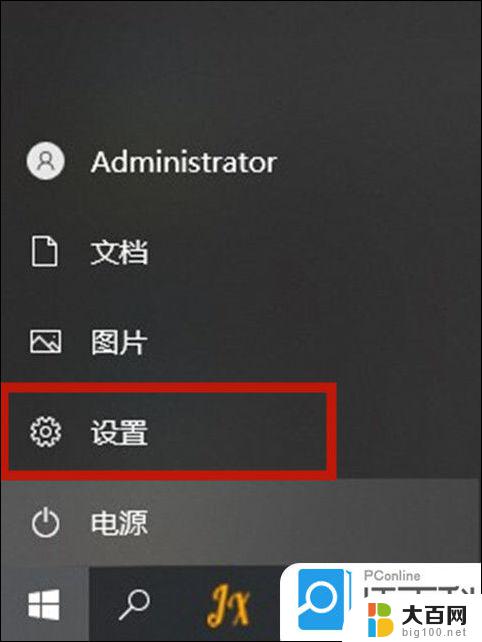windows10桌面旋转 电脑屏幕如何旋转
Windows10系统是目前最流行的操作系统之一,其桌面旋转功能让用户可以根据自己的需求来调整屏幕的旋转方向,在日常使用电脑的过程中,有时候我们可能需要将屏幕旋转成横向或纵向显示,以便更好地适应不同的工作场景。如何在Windows10系统中实现电脑屏幕的旋转呢?接下来我们就来详细介绍一下这个功能的设置方法。

### 1. 使用快捷键
许多笔记本电脑都配备了快速旋转屏幕的快捷键组合,这通常涉及到同时按下几个功能键。例如,在一些联想笔记本上。你可以通过同时按下“Ctrl”+“Alt”+方向键(上、下、左、右)来旋转屏幕。不同品牌和型号的电脑快捷键可能有所不同,建议查阅电脑的用户手册或在线支持页面以获取准确信息。
### 2. 通过系统设置
对于Windows系统,你可以通过“设置”中的“显示”选项来调整屏幕方向。首先,点击屏幕右下角的通知图标,选择“所有设置”,然后在“系统”类别下找到“显示”设置。在这里,你可以看到“方向”选项。通过下拉菜单选择“横向(翻转)”、“纵向”或“纵向(翻转)”等模式,以满足你的需求。
### 3. 使用图形控制面板
对于使用独立显卡的电脑,你还可以通过显卡的图形控制面板来调整屏幕方向。例如,NVIDIA和AMD显卡都提供了自己的控制面板软件,你可以在其中找到与屏幕旋转相关的设置选项。这种方法通常提供了更多的自定义选项,允许你更精确地控制屏幕旋转的角度和方式。
### 4. 第三方软件
综上所述,无论是通过快捷键、系统设置、图形控制面板还是第三方软件。你都可以轻松实现电脑屏幕的旋转。选择哪种方法取决于你的具体需求和电脑配置。
以上就是windows10桌面旋转的全部内容,有遇到相同问题的用户可参考本文中介绍的步骤来进行修复,希望能够对大家有所帮助。